
Hoe kies je een laptop voor thuisgebruik?
Laptop voor thuisgebruik kiezen

Bedenk eerst wat voor dingen je met je laptop doet. Denk vervolgens na over welk besturingssysteem je het fijnst vindt. Een Windows laptop heeft het populairste besturingssysteem. Apple MacBook is fijn als je veel andere Apple producten hebt, omdat die goed met elkaar samenwerken. Chromebooks zijn handig als je veel met Google apps werkt en bestanden vaak online opslaat. Afhankelijk van welke taken je gaat uitvoeren, heb je een krachtigere laptop nodig.
- Ga je alleen internetten, e-mailen of tekstverwerken?
- Kijk je films en series?
- Werk je aan spreadsheets en presentaties?
- Welk formaat kies je?
- Gebruik je jouw laptop ook als tablet?
Ga je alleen internetten, e-mailen of tekstverwerken?
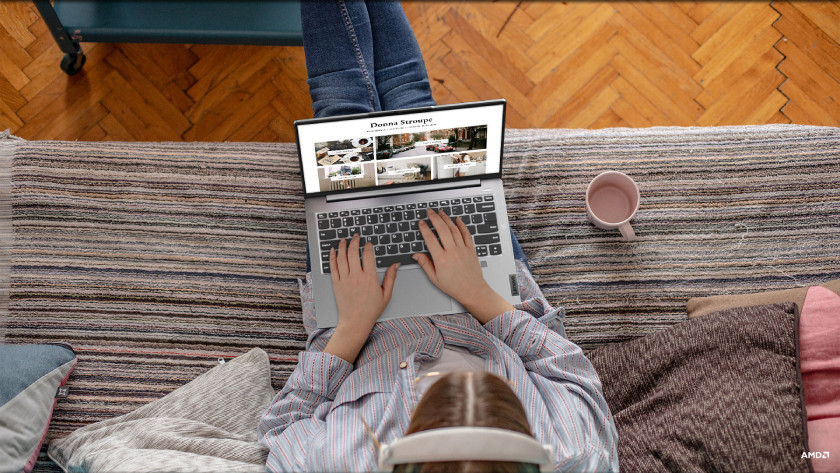
Windows: minimaal Intel Core i3 of AMD Ryzen 3
Voor teksten schrijven en internetten heb je geen krachtige laptop nodig. Bij Windows laptops raden we een Intel Core i3 of AMD Ryzen 3 processor met 8 gigabyte werkgeheugen aan als je met lichte programma's werkt. Schrijf bijvoorbeeld verhalen in Microsoft Word of verstuur e-mails met Outlook. Surf op het internet in je favoriete browser, zoek recepten op en verzamel inspiratie voor je nieuwe hobby's. Wil je sneller werken, dan adviseren we een Intel Core i5 of AMD Ryzen 5 processor.

Chromebook: minimaal MediaTek of Snapdragon
Met een Chromebook werk je veel in Google apps. Omdat het een licht besturingssysteem is, heb je geen krachtige processor nodig. Surf op het internet via de Google Chrome browser en zoek naar nieuwe recepten of lees het laatste nieuws. Voor internetten raden we minimaal een MediaTek of Snapdragon processor aan. Wil je ook teksten schrijven? Dan heb je minimaal een Intel Celeron processor nodig. Daarmee schrijf je soepel verhalen in apps als Google Docs of verstuur je e-mails met Gmail.

Apple MacBook: elke MacBook is geschikt
Ga je jouw MacBook vooral thuis gebruiken? Dan is MacBook Air een goede keuze. Met deze MacBook kijk je naar jouw favoriete series, shop je jouw nieuwe outfit online, houd je de boekhouding bij en nog veel meer. Omdat dit vooral lichte taken zijn, heb je geen krachtige processor nodig. Een M2 of M3 chip is snel genoeg. Kies voor minimaal 16 gigabyte werkgeheugen als je graag meerdere dingen tegelijk doet. Als je al jouw bestanden lokaal bewaart, adviseren we minimaal 512 gigabyte.
Kijk je films en series?

Windows: minimaal een full hd scherm
Kijk je graag naar films en series? Dan is het belangrijk dat je Windows laptop een goed beeldscherm heeft. Daarom raden we minimaal een full hd scherm aan, zodat je al je favoriete films scherp ziet. Hoe hoger de resolutie, hoe meer pixels je scherm heeft, waardoor je alle details scherper op het scherm ziet. Daarnaast speelt paneeltype ook een belangrijke rol. Kies voor minimaal een IPS paneeltype. Met OLED schermen zie je kleuren intenser en kleurrijker

Chromebook: minimaal een full hd scherm
Ook bij Chromebooks adviseren we minimaal een full hd scherm als je naar films en series kijkt. Zo zie je al je favoriete films en series scherp. Net als bij Windows laptops speelt paneeltype bij Chromebooks een belangrijke rol. Bij OLED schermen zijn kleuren intenser en rijker. Een IPS paneel komt het meeste voor en heeft een goede kleurweergave. Met een TN paneel geniet je van vloeiender beeld, maar de kleuren zijn minder intens.

Apple MacBook: Pro heeft het beste scherm
Elke MacBook is geschikt voor het kijken van films en series. MacBook Air heeft een 500 nits Liquid Retina beeldscherm. Je ziet rijke contrasten en veel details. MacBook Pro heeft een beter, 1.000 nits Liquid Retina XDR beeldscherm. Beelden zien er vloeiender uit, kleuren zijn natuurgetrouw en je ziet elk detail. Deze MacBook is ook beschikbaar met een nano display. Hierdoor zie je het scherm goed in fel verlichte ruimtes en heb je minder last van reflecties.
Werk je aan spreadsheets en presentaties?
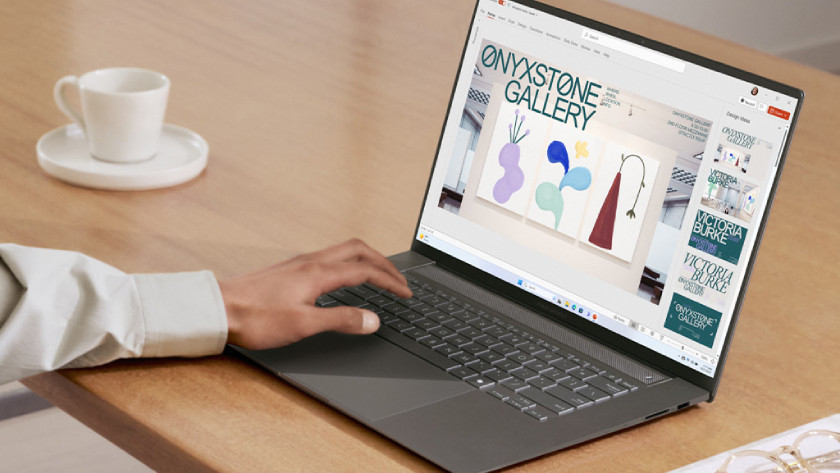
Windows: minimaal Intel Core i5 of AMD Ryzen 5
Maak je spreadsheets en presentaties in programma's als Microsoft Excel en Microsoft PowerPoint? Dan heb je een krachtigere processor nodig. Kies daarom voor minimaal een Intel Core i5 of AMD Ryzen 5 processor. Daarmee maak je gemakkelijk een begroting en houd je je boekhouding bij. Daarnaast heb je minimaal 16 gigabyte werkgeheugen nodig, zodat je grote spreadsheets en presentaties niet haperen. Door het 16 gigabyte werkgeheugen werk je ook soepel in meerdere programma's tegelijk.

Chromebook: minimaal Intel N of Pentium Silver
Met een Chromebook werk je voor spreadsheets en presentaties veel in apps zoals Google Sheets en Google Slides. Je werkt ook in de online versie van Microsoft Office, zoals Excel en PowerPoint. Houd al je boekhouding bij, maak planningen en zet presentaties in elkaar. Daarvoor raden we minimaal een Intel Pentium Silver, Intel N100 of N200 processor aan, zodat je soepel in wat zwaardere apps werkt. Wil je soepel wisselen tussen meerdere apps? Dan adviseren we minimaal 8 of 16 gigabyte werkgeheugen.

Apple MacBook: extra schermen
Als je voor een MacBook kiest, werk je vooral met Apples eigen software: Apple iWork. Deze software staat standaard geïnstalleerd op elke MacBook. Je maakt spreadsheets in Numbers en presentaties in Keynote. Werk je met veel grote spreadsheets? Dan adviseren we minimaal 16 gigabyte werkgeheugen. Ook is het handig als je een MacBook kiest waar je meer schermen op aansluit. Dit is handig voor multitasking. Op MacBook Air sluit je tot 2 externe schermen aan. Op MacBook Pro zijn dit er maximaal 4.

Welk formaat kies je?
Welk formaat het beste bij jou past, hangt af van waar je jouw laptop voor gebruikt. Neem je hem vaak mee naar andere kamers? Dan is een kleine laptop handig voor jou, maar je ziet minder details op het scherm. Als je jouw laptop af en toe meeneemt, kies dan voor een middelgrote laptop. Je ziet details goed en ze zijn niet te groot. Een grote laptop is fijn als je vaak op één plek werkt. Op het grote scherm zie je alle details goed, maar je neemt hem minder makkelijk mee.
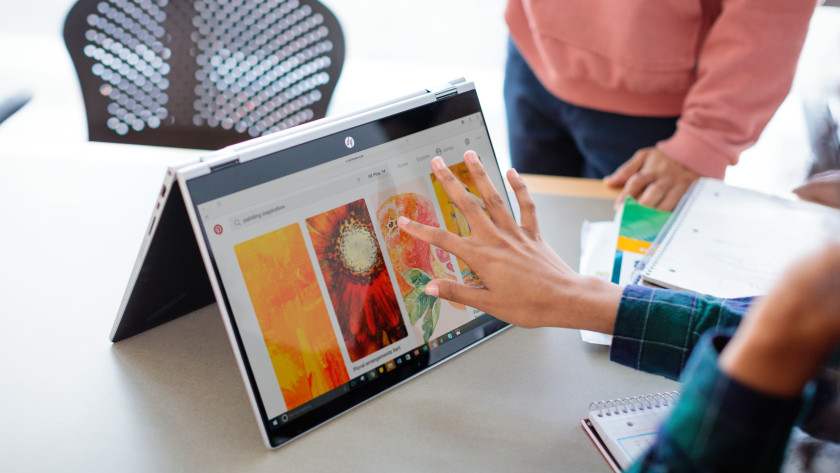
Gebruik je jouw laptop ook als tablet?
Vind je het gemak van een tablet fijn, maar wil je ook makkelijk typen met het toetsenbord van een laptop? Dan past een 2-in-1 laptop goed bij jou. Daarmee tover je jouw laptop in een handomdraai om tot een tablet. Klap het toetsenbord 360 graden om en swipe met je vingers over het touchscreen. Speel spelletjes, maak tekeningen en zet je 2-in-1 laptop makkelijk op schoot als je een film kijkt. Er zijn 2-in-1 Windows laptops en 2-in-1 Chromebooks.


